Maison >Problème commun >Tutoriel étape par étape sur la récupération de données après la réinstallation du système
Tutoriel étape par étape sur la récupération de données après la réinstallation du système
- PHPzavant
- 2023-07-11 11:21:103612parcourir
Comment récupérer des données après la réinstallation du système ? La réinstallation du système entraînera le formatage du lecteur C et effacera tous les fichiers du lecteur C et du bureau. Par conséquent, si vous ne faites pas attention à la sauvegarde des données avant de réinstaller le système Win10, une perte de données se produira après la réinstallation du système. Aujourd'hui, l'éditeur vous expliquera la méthode de récupération des données après la réinstallation du système.
1. Insérez le disque USB de démarrage créé à l'avance dans l'ordinateur et redémarrez l'ordinateur. Appuyez rapidement et par intermittence sur la touche de raccourci pour accéder à l'interface de démarrage rapide (remarque : la touche de raccourci de démarrage aura généralement une invite sous le logo de la marque de l'ordinateur. ).
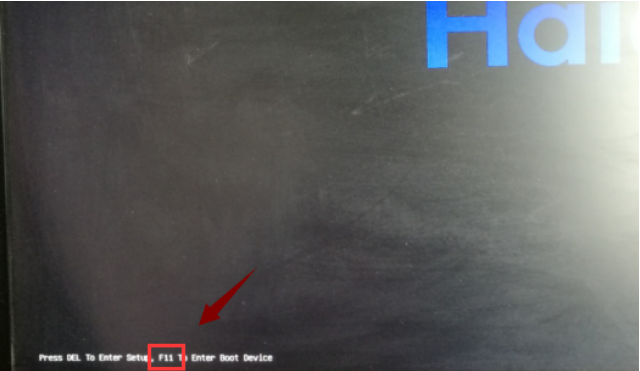
2. Entrez dans l'interface de démarrage rapide, utilisez les touches haut et bas pour sélectionner l'élément de démarrage du disque USB et appuyez sur la touche Entrée pour accéder à l'interface de sélection Xiaobai pe.
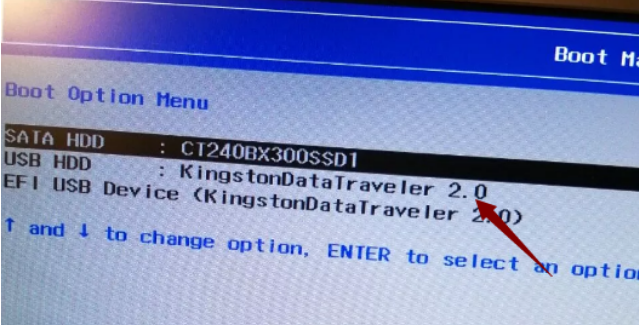
3. Utilisez les touches haut et bas pour sélectionner "Démarrer win10x64PE (plus de 2G de mémoire)" et appuyez sur la touche Entrée pour entrer.
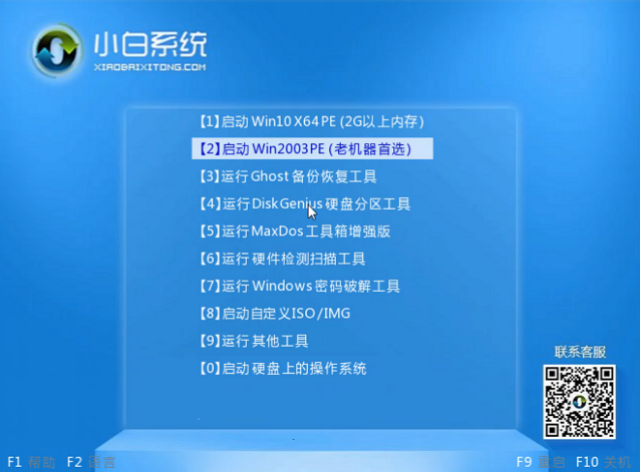
4. Après avoir accédé au bureau pe, cliquez pour ouvrir "l'outil de partition" et l'étape suivante.

5. Cliquez sur le bouton "Récupérer des fichiers" dans le coin supérieur gauche de l'interface, puis cliquez sur "Récupérer des fichiers de partition entiers", cliquez sur "Sélectionner le type de fichier", puis cliquez sur "Démarrer".
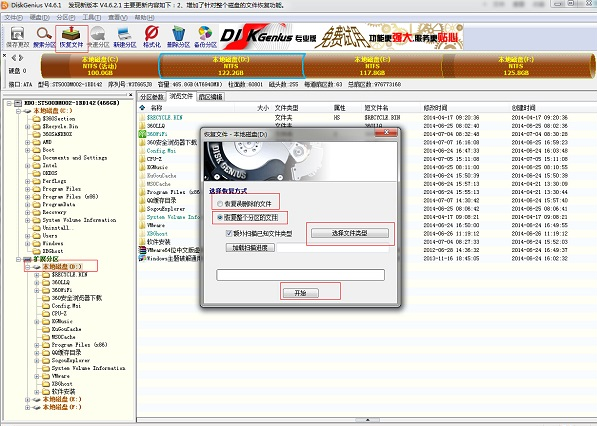
6. Après avoir terminé les étapes ci-dessus, lancez la récupération des données.
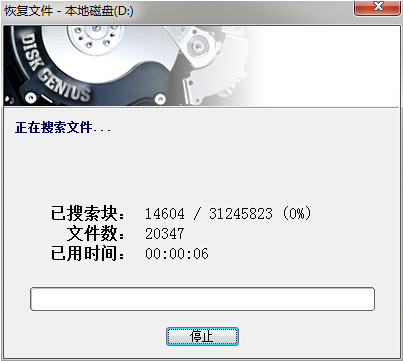
7. Une fois l'analyse terminée, recherchez les fichiers perdus, puis sélectionnez les fichiers qui doivent être récupérés.
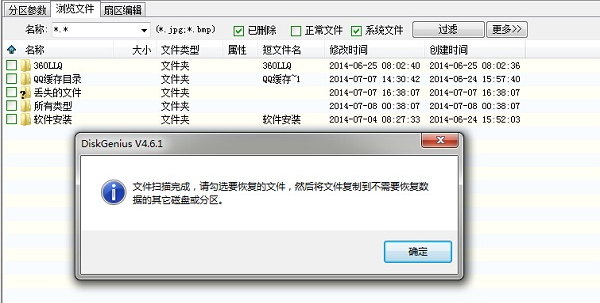
8. Copiez les fichiers qui doivent être récupérés à l'emplacement où les données sont enregistrées. Vous pouvez les placer temporairement sur le bureau pour une recherche facile.
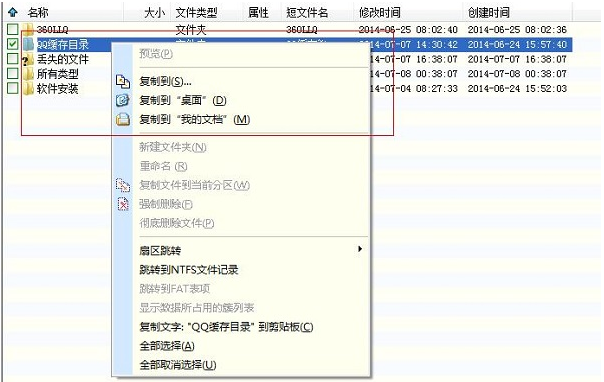
Ce qui précède est le tutoriel étape par étape sur la récupération de données après la réinstallation du système. J'espère que cela pourra aider tout le monde.
Ce qui précède est le contenu détaillé de. pour plus d'informations, suivez d'autres articles connexes sur le site Web de PHP en chinois!
Articles Liés
Voir plus- Comment désactiver la mise en évidence de la recherche dans Windows 11 ?
- Comment annuler le renouvellement automatique de l'adhésion Alipay Ele.me
- système de formation aux examens en ligne de développement php
- Est-il possible d'apprendre une formation de base en PHP0 ?
- Pouvez-vous obtenir un emploi grâce à la formation Qianfeng ?

